Azure AD Premium / Basic をAzureサブスクリプションのみで購入する
こちらの記事を読んでいて、
IdM実験室: [Azure AD] Azure AD Basicがオンラインで購入可能に
そういえば Office 365 のサブスクリプションが無いアカウントからAzure AD Premium / Basic を購入したことが無かったと思い、試してみました。
結論としては、Global Admin(全体管理者) の権限を持つ Azure AD ユーザーで手続きを進めるだけのようです。 クレジットカードの従量課金でサブスクリプションを開設していて、Azure AD Basic くらいの機能は試してみたいなという人向けのお話しです。
Azure AD に組織ユーザーを登録する
- クラシックポータル(https://manage.windowsazure.com/)にアクセスします。
- 「ACTIVE DIRECTORY」メニューを開きます。
- 対象のディレクトリを選びます。Office 365 が無い前提なので、たいていの場合「規定のディレクトリ」かと。
- 「ユーザー」タブを開きます。
- 画面下部の「ユーザーの追加」を選びます。
- 「ユーザーの種類」を「組織内の新しいユーザー」に、「ユーザー名」を任意のユーザー名で次へ。

- 次の画面では「ロール」に「全体管理者」を設定して下さい。その他は任意の値で。
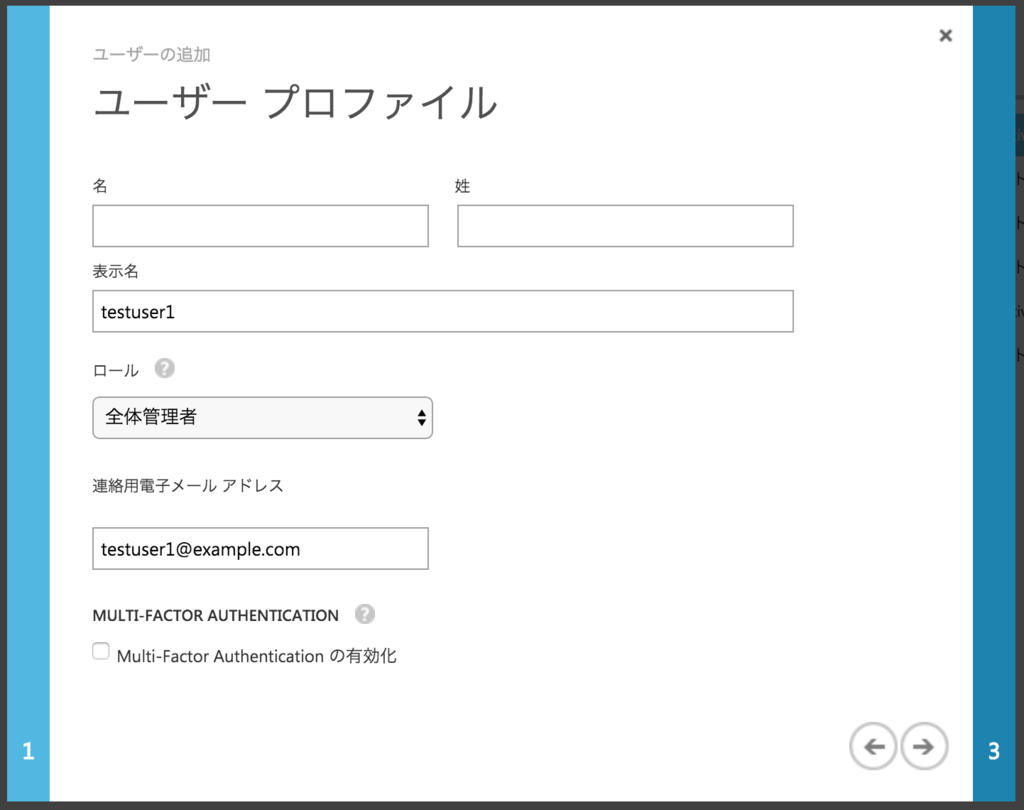
- 途中で表示される「一時パスワード」は、後で使うので必ずメモして下さい。
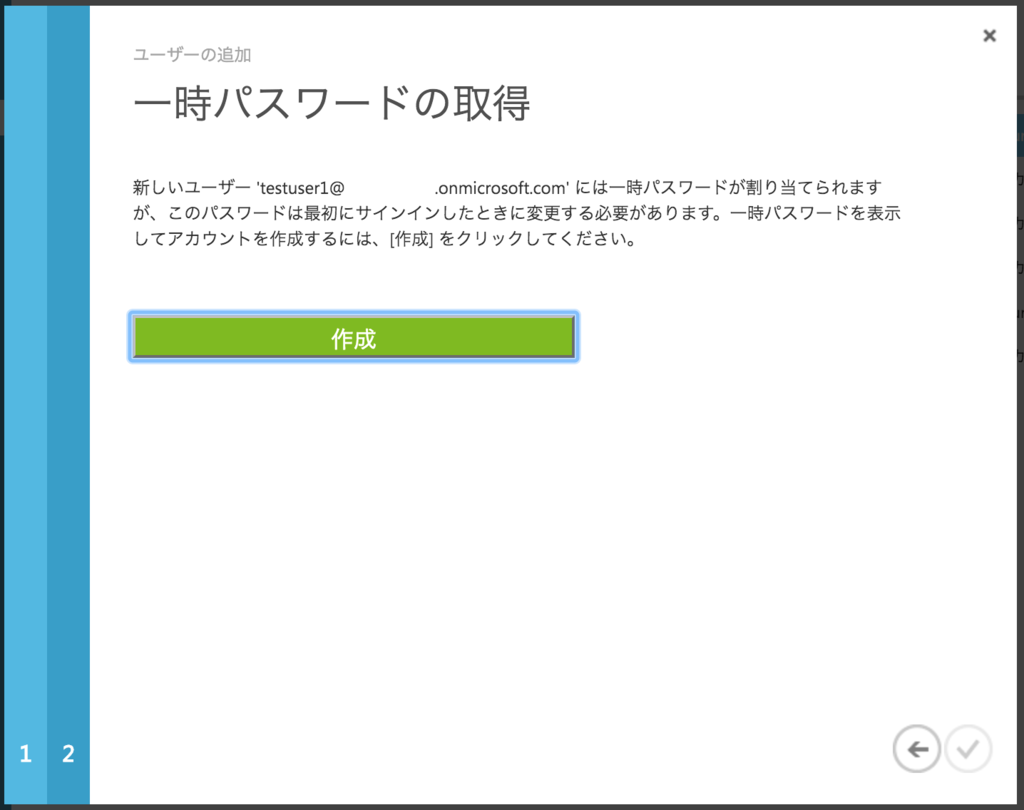
- あとは画面の指示に従ってユーザー登録を完了させて下さい。
Azure AD Premium / Basic の購入手続き
- そのままの画面から「ライセンス」タブを開く。
- 画面下部の「購入」をクリックする。
- 「Azure Active Directory Premium の直接購入」をクリックする。
- Office 365 のサインイン画面になるので、先ほど作った組織ユーザーでログインする(「testuser1@xxx.onmicrosoft.com」)。パスワードはユーザー作成の際に表示された一時パスワードです。
- 初めてのサインインなのでパスワード変更が求められます。適当なパスワードを設定してサインインして下さい。
- 購入画面に遷移します。必要なものを選んで下さい。ここではAzure AD Basic か Premium ですね。Basic なら月額109円/ユーザーです。
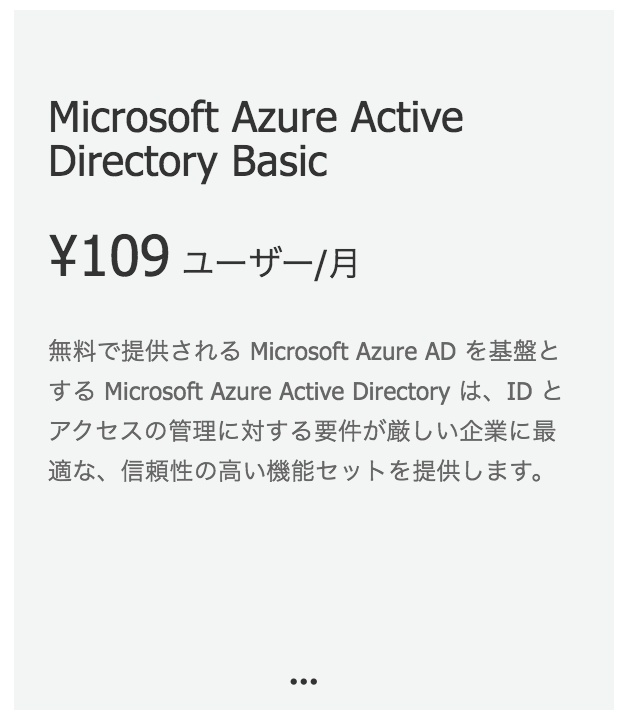
- 次の画面で数量を入力します。「ライセンスを持たないユーザー全員に自動的に割り当てる」は全ユーザー分を買うので無ければチェックを外しておきましょう。今回は数量1、「今すぐ支払う」を選びます。
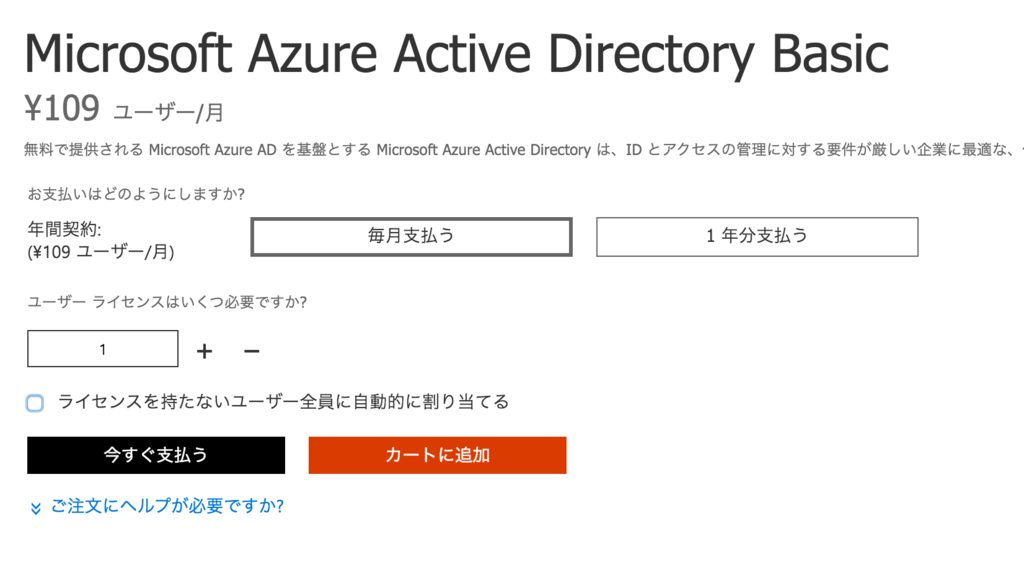
- 次の画面で住所を入力します。
- 注文内容を確認して次に進みます。
- 必要に応じてカード情報等を登録して決済します。
ライセンスの割り当て
- 支払い完了の画面で「新しいサブスクリプションにユーザーを割り当ててください」をクリックしても、新しいOffice管理センターのトップに遷移すると思います。
- 「ユーザー」から「アクティブなユーザー」を選択、「製品ライセンス」の項を「編集」してAzure AD Basic / Premium のライセンスを割り当てて下さい。
※ Azure管理ポータルの「ライセンス」タブからも割り当て可能です。
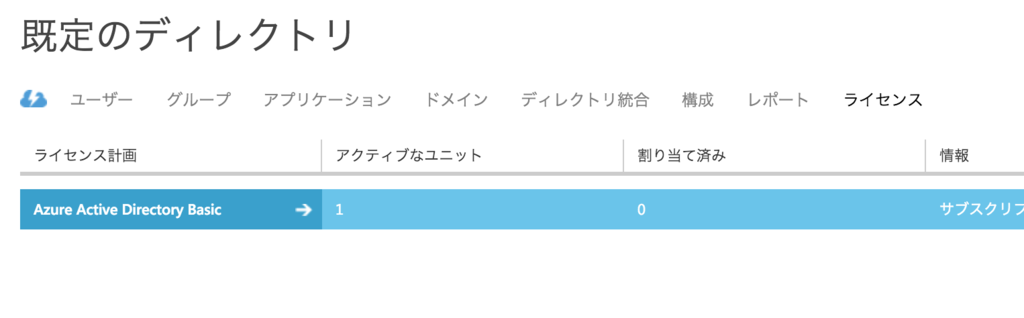
これでライセンスの割り当てはおしまいです。 ライセンスを持ったユーザーは、共同管理者などに割り当ててサブスクリプションにアクセスできるように設定しておいて下さい。Azure管理ポータルにログインすると、Azure AD Basic の機能が使えるようになります。
※ 追記: 2016/04/20 ライセンスを追加で購入したい場合、Office 365 管理センター(https://portal.office.com/)から遷移していく必要がありそうです。 「課金情報」→「サービスの購入」です。 ライセンスを持っている状態で、Azure AD の「ライセンス」タブから「購入」をクリックしても、「ボリューム ライセンスの詳細」しか出てきませんでした。
解約は、これも Office 365 管理センターから「課金情報」→「サブスクリプション」から行います。 自動更新のオン・オフでも構いませんし、「その他の処理」→「サブスクリプションのキャンセル」で即座にキャンセルすることも出来ます。
build 2016 おまけ 〜U.S. Imagine Cup Award Presentation〜
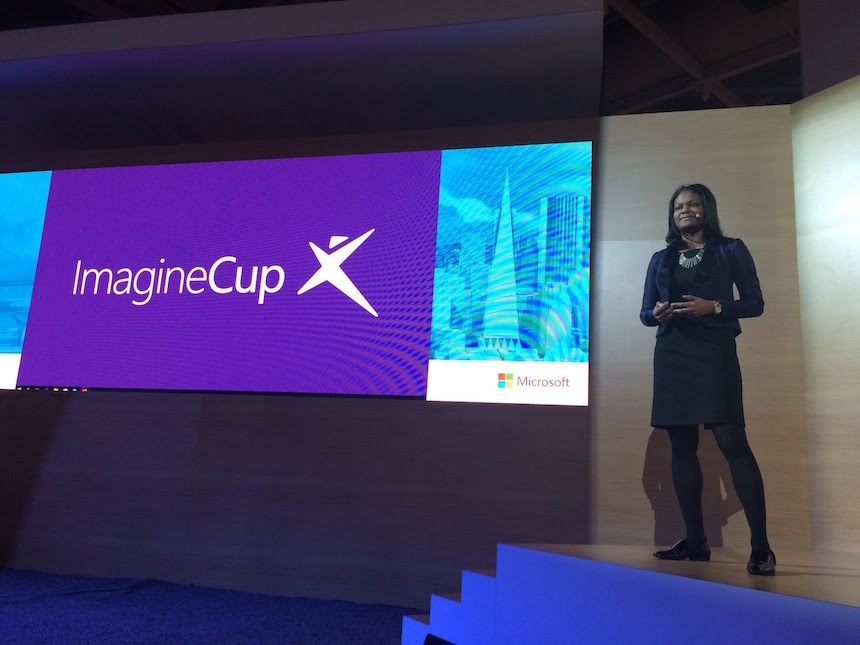
【U.S. Imagine Cup Award Presentation】 channel9.msdn.com
マイクロソフトの学生向けITコンテスト「Imagine Cup」のアワード受賞者によるプレゼンテーションがbuildの会場で行われていました。Imagine Cup にはご縁が無くもないので、学生でいっぱいの席にお邪魔してきました。
「Innovation」「World Citizenship」「Games」の3部門が設けられていて、それぞれ以下のようなものが受賞していました。
- Innovation: 「Lazy Eye (弱視?)」の診断と治療をゲームで行う仕組み。
- World Citizenship: 警察官のトレーニングをVRで行って死亡事故をゼロにしようというソリューション。
- Games: 「SUNDOWN」というゲーム。完成度の高さが評価ポイントでしょうか。Steam でもGreenlitしてましたね。
進行は緩めでしたが、しっかりした内容とプレゼンを楽しめました。
Imagine Cup 日本予選大会のファイナルピッチが間もなく4月23日(土)に開催されます。日本の学生さんもがんばって。 ms-innovation-day.jp
Azureのv2仮想マシンがバックアップできるようになっていました
お待ちしてました!
というわけで、早速試してみました。
まずはバックアップコンテナーを作成します。「Recovery Services コンテナー」ブレードを探し出して、作成してください。ちなみに、ストレージアカウントの「コンテナー」とは無関係なので、分かり易い名前を付ければよいです。

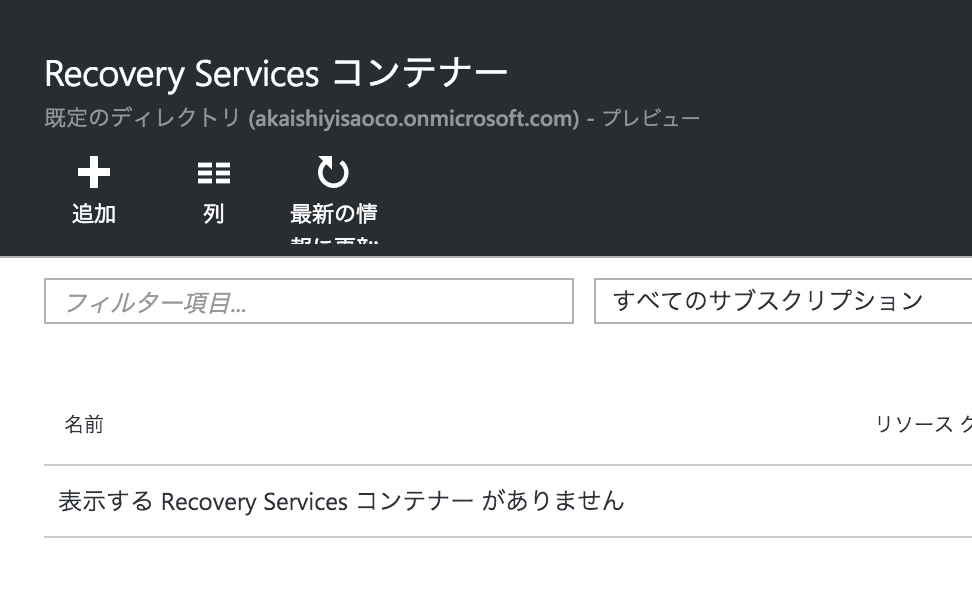
コンテナー名やリソースグループ、リージョンを設定します。同一リージョンの仮想マシンしかバックアップ出来ませんので注意してください。
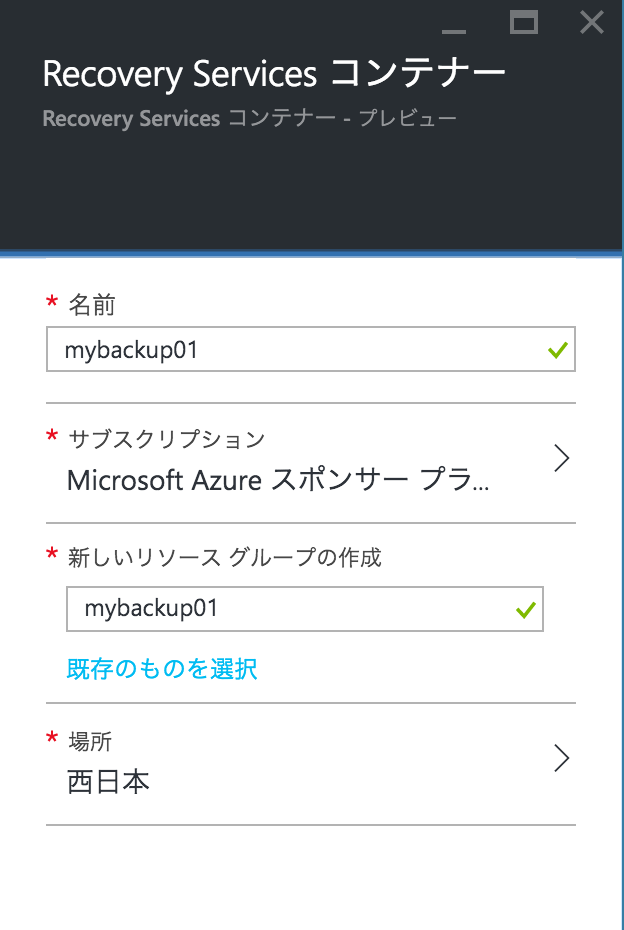
しばらく待つとコンテナーが出来上がります。ブレードを開いて「バックアップ」の+をクリックしてください。
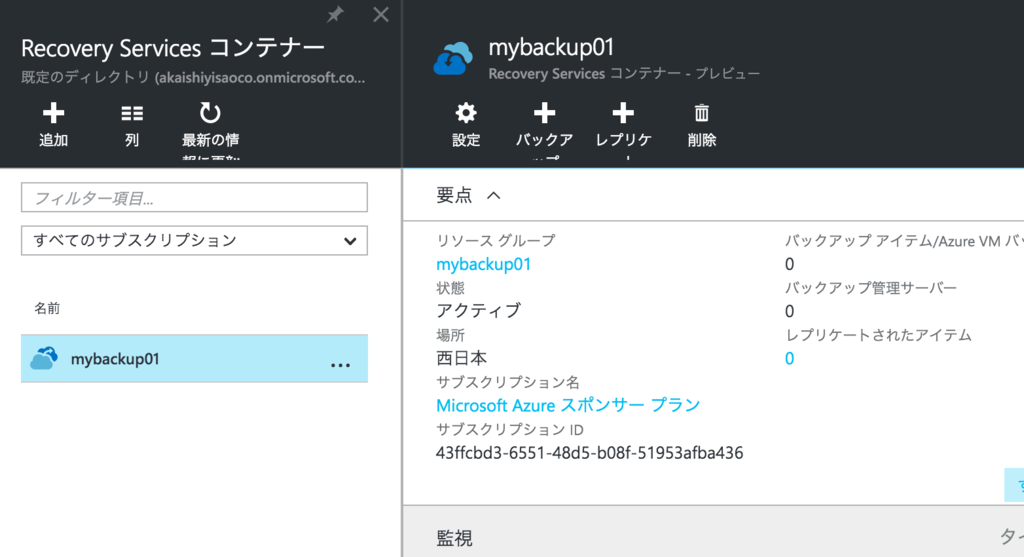
設定のブレードが開きます。「シナリオ」は「Azure仮想マシンのバックアップ」を選びます。
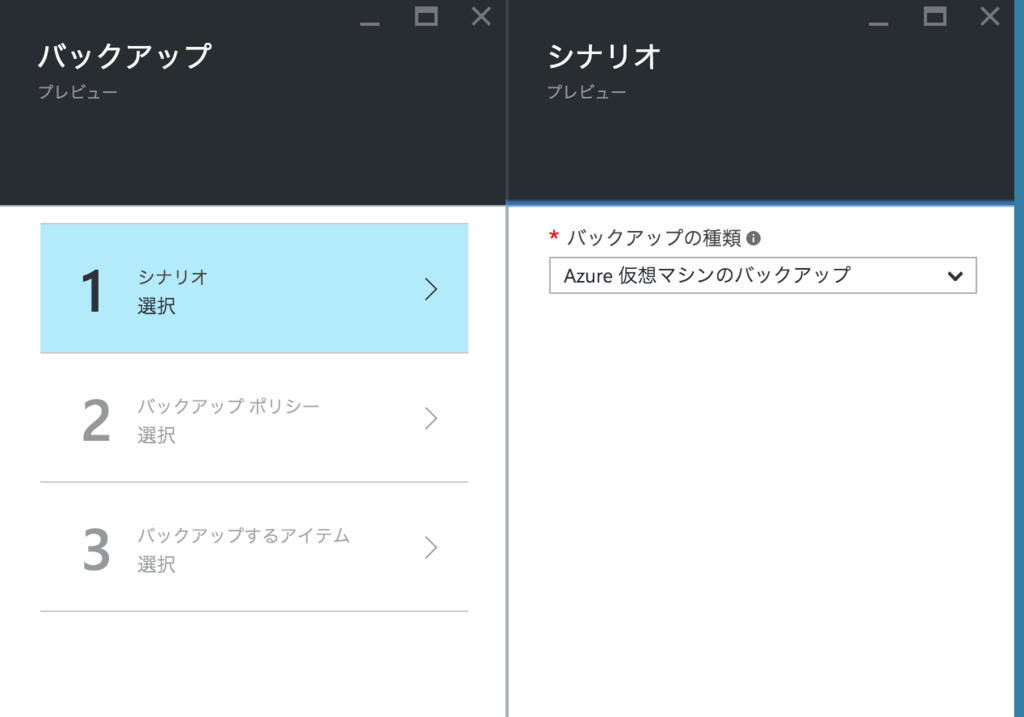
「バックアップポリシー」でバックアップの時間や保持期間などを選びます。この場で新たに作ることも出来ます。


「バックアップするアイテム」から、対象の仮想マシンを選択します。v1仮想マシンは選べないようです。バックアップする仮想マシンの登録はここまで。
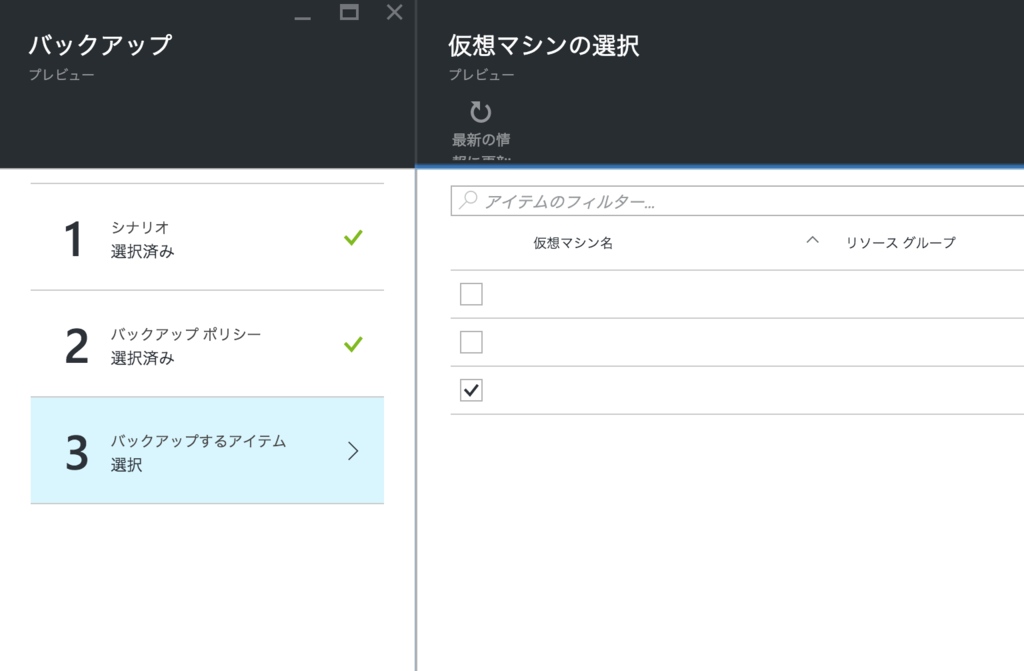
コンテナーのブレードはこんな感じに。手動でバックアップを取りたい場合、「バックアップアイテム」タイルの「Azure仮想マシン」を選んでください。
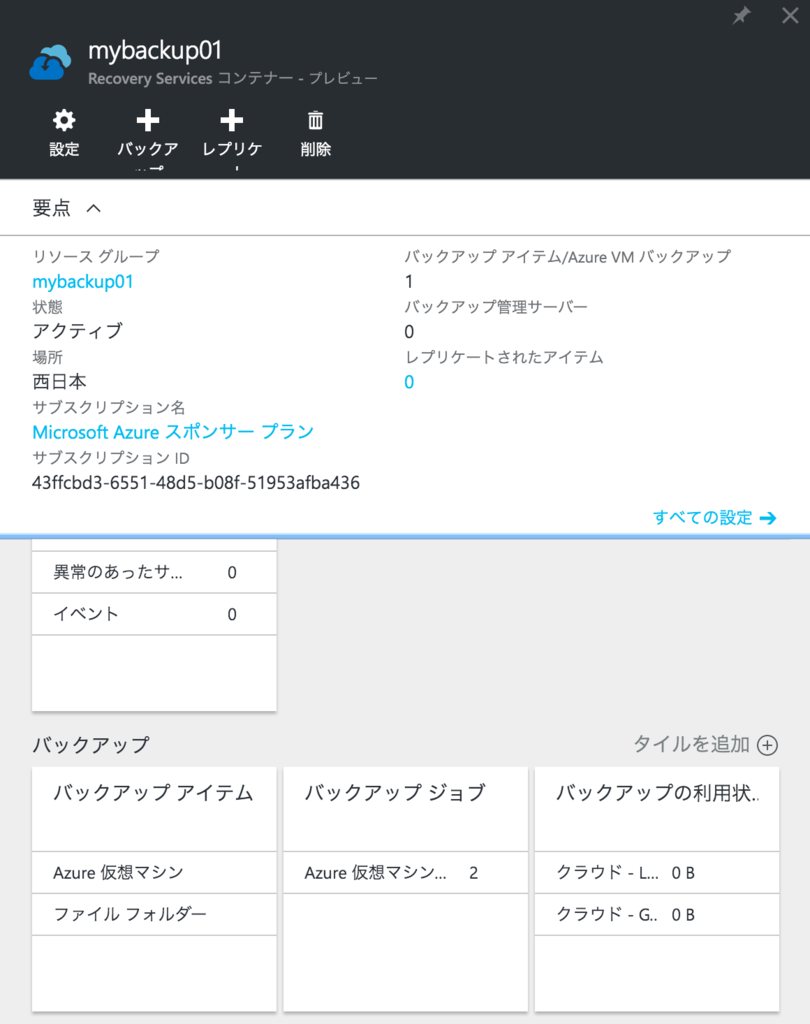
あとは画面の指示に従って操作すれば特に迷うところはないかと思います。 レストアも、「バックアップアイテム」タイルから開いていって「復元」を選ぶだけです(あとは仮想マシン新規作成と同じような手順)。
従来と違うのはこのあたりでしょうか。
build 2016 に参加してきました

チケットが瞬殺だったという今年のbuildですが、運良くツアーに紛れ込ませて頂くことが出来ましたので、軽くご報告を。 build.microsoft.com
速報的な記事はしかるべき筋にお任せするとして、いきなりですが全体を通して感じたことを1つ。 今年の Build を象徴しているなと感じたビデオのご紹介です。
【Microsoft Cognitive Services: Seeing AI app (audio description version)】 www.youtube.com
基調講演1日目の最後に流れたので、ご覧になった方も多いと思います。今回のBuildで発表された Cognitive Services を使って、目が見えないエンジニアの生活をどのようにサポートしているかの実例を示した動画です。 講演中、サティアCEOが「Is technology empowering people」と何度か言っていたのはこういうことだったんですね。テクノロジーで何が出来るのか、具体論が示されたことで、デベロッパーに対しては「既にある素材でもここまで出来るよ」と強く背中を押された気がします。長丁場も終わりにさしかかって緩みかけた会場の雰囲気が一変したこの瞬間を現地で過ごせたことが、今回いちばんの収穫だったかもしれません。
今年のbuild、去年のような派手さはありませんでしたが、かつてはビジョンだけだった技術が実際に使えるSDKやAPI、HoloLensのようなデバイスとして登場するなど、確実に推進していく姿勢をはっきりと見せてくれました。それはまた、「フィードバックを求めています」というのが言葉だけで無いこと、動くコードを通じてデベロッパーと対話しようという姿勢なのだと感じられました。このあたりは、現地を訪れたからこそ強く感じられたことのように思います。
そして、現地で同じように感じられたのだろうな(と言うのも恐れ多いのですが)と思うブログを。 takoratta.hatenablog.com hatsune.hatenablog.jp
「紳士」そして「真摯」、確かに感じられました。
というよさげな話ですが、初めてのアメリカ上陸、初めてのサンフランシスコということで、ちょこっとだけ旅行記も。
 ホテルに着いてとりあえずシャワーでもと思ったらお湯の出し方が分からず。表示を素直に信じて思いっきり右にひねってみるとお湯になったものの、今度は水圧が高すぎて痛い。
ホテルに着いてとりあえずシャワーでもと思ったらお湯の出し方が分からず。表示を素直に信じて思いっきり右にひねってみるとお湯になったものの、今度は水圧が高すぎて痛い。
 サンフランシスコの地ビール美味しかったです。苦みがあるのに後味さっぱり。
サンフランシスコの地ビール美味しかったです。苦みがあるのに後味さっぱり。
 これが噂のカンファレンスメシ…いやおなかいっぱいになりましたよ!
これが噂のカンファレンスメシ…いやおなかいっぱいになりましたよ!
 ポテトサラダにポテトチップスという謎の組み合わせ。
ポテトサラダにポテトチップスという謎の組み合わせ。
 ケーブルカー楽しかったです。街中を走る路面電車なのにアトラクション感満載。
ケーブルカー楽しかったです。街中を走る路面電車なのにアトラクション感満載。
 はじめてのマイクロソフトストア。LumiaとかBandとか迷わず買えば良かったと今更後悔。
はじめてのマイクロソフトストア。LumiaとかBandとか迷わず買えば良かったと今更後悔。
ゲーム開発環境「Amazon GameDev」 (Amazon Lumberyard / Amazon GameLift) について概要を把握する
Amazon GameDev
https://aws.amazon.com/jp/gamedev/
番外編ですが、突然公開されていてわりと驚いたので調べてみました。
Amazon GameDev の概要
新ネタは「Amazon Lumberyard(ゲームエンジン)」と「Amazon GameLift(ゲームサーバー)」でしょうか。「Cloud Canvas」は情報が少ないですが気になりますね。 チュートリアルがかなり充実していてすぐに試せそうなところが嬉しいです。https://gamedev.amazon.com/forums/tutorials
Amazon Lumberyard
https://aws.amazon.com/jp/lumberyard/
- クロスプラットフォーム対応の3Dゲームエンジン、無料で提供。
- GUI操作でAmazon GameLift(ゲームサーバー) に直接デプロイできる。
- Crytek社の「CryEngine」がベースとのこと。
- ダウンロードはこちら:https://aws.amazon.com/jp/lumberyard/downloads/
- AWSのアカウント無し(ユーザー登録等も不要)でダウンロードできる。 (追記)
- CryEngine については日本語書籍がありました: http://www.amazon.co.jp/dp/4777518876/
Amazon GameLift
https://aws.amazon.com/jp/gamelift/
- セッションベースのマルチプレイヤー対応ゲームバックエンド
- Photon Server / Photon Cloudとか Unity Multiplayer、モノビットエンジンなどと競合する感じでしょうか。
- Amazon Lumberyard から直接デプロイできる(Visual Studio からクラウドサービスにデプロイする感じに似てますね)。
- 料金はこんな感じ: https://aws.amazon.com/jp/gamelift/pricing/
Twitch for Game Developers
- ライブ配信サービス、ゲーム実況に使える。
- 元 Justin.tv なんですね。
- ゲームプレイ動画のライブ配信では定番みたいですね。
Merch by Amazon
https://merch.amazon.com/landing
- グッズ(物理)販売のストア
チュートリアル
https://gamedev.amazon.com/forums/tutorials
- CLI の入れ方使い方まで丁寧に解説してあって、これだけ読めば一通り動かせそうですね。
- メニュー抜粋
- Lumberyard Basics: Lumberyard の使い方。オブジェクトの配置とかライティングとか諸々。
- Art: Geppetto の使い方。モデリングとかMaya等との連携とか。
- Cloud Canvas: AWSのバックエンドとの繋ぎ込み。
- Amazon GameLift: ゲームサーバーの作り方とデプロイ、セッションのつなぎ方。
- Programming: 開発環境の構築方法、ビルド方法。
- Scripting: Flow Graph を使ったゲームロジックの作成。
- Twitch: Twitch CatPlay 機能を付加する。
- UI Creation: UIエディタの使い方等。
Cloud Canvas
https://docs.aws.amazon.com/lumberyard/latest/developerguide/cloud-canvas-intro.html
- AWSのバックエンドとの繋ぎ込みをグラフィカルに設定できる。
- 対象は Amazon S3, Amazon DynamoDB, Amazon Cognito, AWS Lambda, Amazon SQS, and Amazon SNS。
- RDS が入っていない気がするんですが、そういうのはLambdaやSQSから繋げということでしょうか。
- 大々的にアピールされてないみたいですが、便利そうな雰囲気は感じます。
毎度思うんですが、実用性重視の良くできたパッケージングですね。
Azure PowerShell の Get-AzureSubscription でエラーが出る場合の対処(expire以外)
Get-AzureSubscription を叩くと、CredentialがExpireしたのとは違ったエラーが出ていてちょっと驚いたので対処方法をメモしておきます。
発生したエラー
Get-AzureSubscription : Failed to refresh token. AADSTS90002: No service namespace named '(略)' was found in the data store. Trace ID: (略) Correlation ID: (略) Timestamp: 2015-12-24 02:55:40Z: リモート サーバーがエラーを返しました: (400) 要求が不適切です 発生場所 行:1 文字:1 + Get-AzureSubscription | ft SubscriptionId,SubscriptionName + ~~~~~~~~~~~~~~~~~~~~~ + CategoryInfo : CloseError: (:) [Get-AzureSubscription]、AadAuthenticationFailedException + FullyQualifiedErrorId : Microsoft.WindowsAzure.Commands.Profile.GetAzureSubscriptionCommand
先日AzureADのディレクトリを削除したりサブスクリプションを削除したりしていたので、その影響でしょうか。
対処方法
%APPDATA%\Windows Azure Powershell
(C:\Users\{{ユーザー名}\AppData\Roaming\Windows Azure Powershell)
の中身を削除した後、「Add-AzureAccount」からやり直す。
あまり面倒なことにならずひと安心でした。
Azure AD の削除に苦労した話
Azure AD の削除に苦労したので、自分用にメモしておきます。
といっても、対処方法そのものはこちらの記事にある通りで、エラーの内容に応じてPowerShellであれこれしていく形になります(素晴らしい記事をありがとうございました)。
Azure Active Directoryを削除する。なんか消えないんすけど。 « 技術的な何か。
「Connect-MsolService」とか「Get-MsolServicePrincipal」のコマンドレットが見つからない
Azure PowerShellとかSDKを入れるだけだと入ってくれないようですね。
こちら(Windows PowerShell による Azure AD の管理)の「Azure AD モジュールのインストール」の項を参考に、パッケージ2つインストールしてください。
「Connect-MsolService」のユーザー名とパスワードって何を入れればよいの?
MSアカウントのユーザーではなくて、ディレクトリにユーザーを作る必要があるようです。
対象のディレクトリを選択 → 下部の「ユーザーの追加」から、
 「組織内の新しいユーザー」を選択、
「組織内の新しいユーザー」を選択、
 「ロール」は「全体管理者」としてユーザーを作り、そのユーザー名とパスワードを入力すればよいようです。
ユーザー名は、「user@xxxx.onmicrosoft.com」という感じですね。
「ロール」は「全体管理者」としてユーザーを作り、そのユーザー名とパスワードを入力すればよいようです。
ユーザー名は、「user@xxxx.onmicrosoft.com」という感じですね。
ではでは。